win7系统配置实用程序怎么打开_win7系统打开配置实用程序的图文教程
更新日期:2024-03-20 22:57:39
来源:投稿
手机扫码继续观看

大家应该都知道win764位系统电脑不管是系统、驱动还是程序出现问题,我们可以通过系统配置实用程序来解决问题,但win7系统配置实用程序怎么打开呢?可能很多用户不太了解,那么下面小编就来为大家分享win7系统打开配置实用程序的图文方法。
具体方法如下:
方法一:
1、按快捷键Win+R,打开运行窗口;
2、输入msconfig命令,点击确定按钮;如图所示:
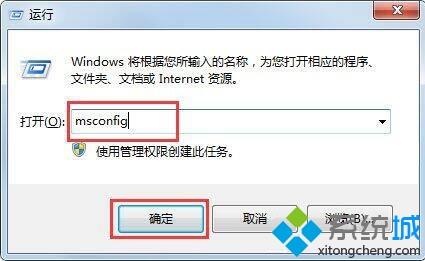
3、最后就可以将系统配置实用程序打开了,即可在里面检查哪里出现了问题。如图所示:
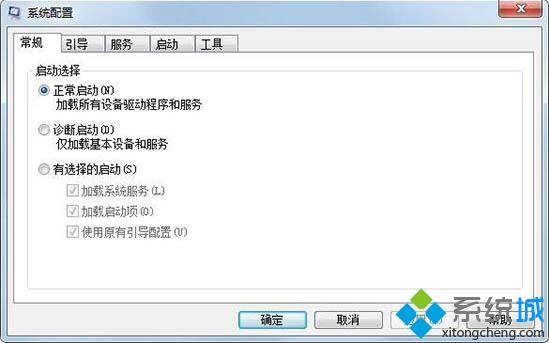
方法二:
1、点击电脑的开始菜单,在里面的附件中点击命令提示符;如图所示:
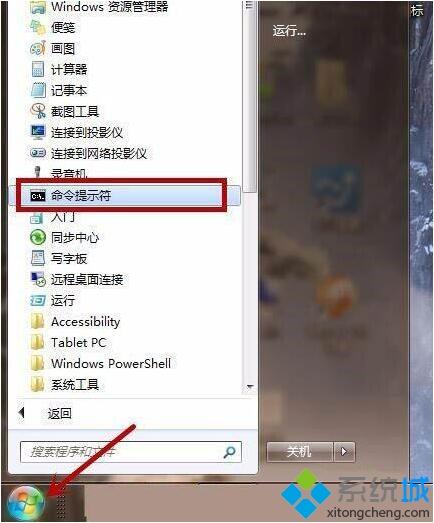
2、在命令提示符中输入msconfig命令,点击回车;如图所示:
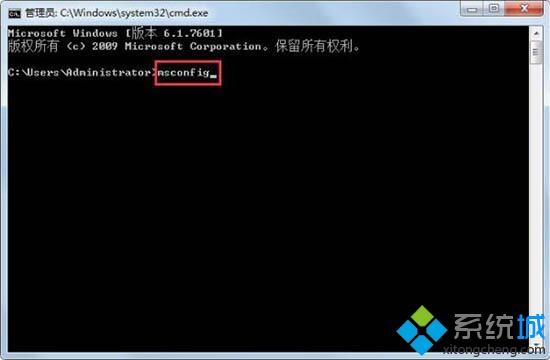
3、最后即可通过命令提示符将系统配置实用程序窗口打开。如图所示:

上面给大家分享的就是关于win7系统打开配置实用程序的图文教程啦,有需要的用户可以按照上面的方法来操作哦。
该文章是否有帮助到您?
常见问题
- monterey12.1正式版无法检测更新详情0次
- zui13更新计划详细介绍0次
- 优麒麟u盘安装详细教程0次
- 优麒麟和银河麒麟区别详细介绍0次
- monterey屏幕镜像使用教程0次
- monterey关闭sip教程0次
- 优麒麟操作系统详细评测0次
- monterey支持多设备互动吗详情0次
- 优麒麟中文设置教程0次
- monterey和bigsur区别详细介绍0次
系统下载排行
周
月
其他人正在下载
更多
安卓下载
更多
手机上观看
![]() 扫码手机上观看
扫码手机上观看
下一个:
U盘重装视频










